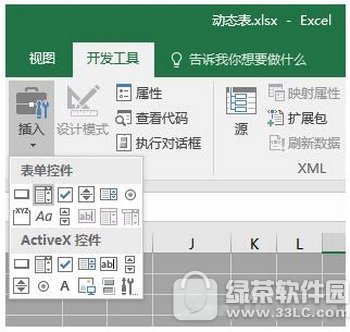excel查询表怎么做?可能还有网友不会在excel文档上创建一个快速查询表,那么excel怎么建立查询表呢?下文小编给大家介绍一下!
excel怎么建立查询表:
excel中大量的数据,往往令我们眼花缭乱,其实我们可以利用excel的控件功能制作一个查询表,只显示我们想要查询的数据。
下面我们将要用到excel2016的“开发工具”,默认情况下有些人的Excel可能没有显示这一项,需要简单设置一下。
点击“文件→选项”,在打开的选项窗口中,左侧切换到“自定义功能区”,再在右侧找到“开发工具”项,将其勾选上就可以了。
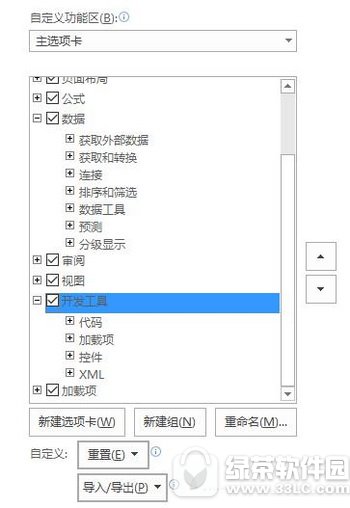
首先制作一个前台查询界面,这一界面可以简洁明了,比如只有一行表头加一个空白行,各人根据自己的实际需要进行设置。在这里模拟了一个简单的单位人事查询表。
接下来再制作后台数据库。数据库表格可以放在离前台较远的位置,甚至可以放在另外的工作表中,达到隐藏的效果。
这里为了方便讲解,将两个表格排列在了一起,它的表头与前台表格完全一样,只不过下面填充了大量的数据信息。
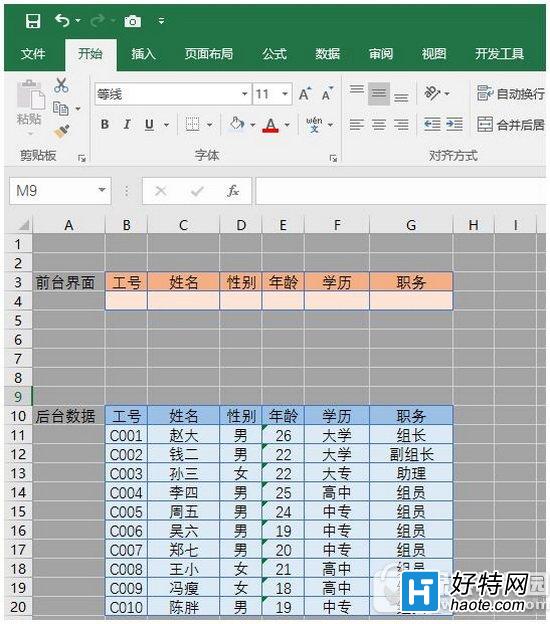
接下来制作下拉列表框。切换到“开发工具”选项卡中,点击“插入”,在弹出菜单中点击“组合框(窗体控件)”。